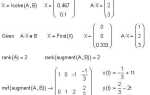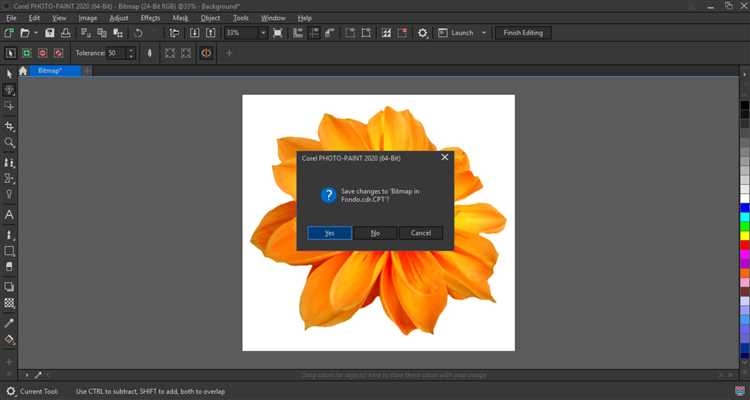
Удаление обводки в CorelDRAW – одна из базовых операций при работе с векторной графикой. Она позволяет упростить визуальное восприятие объектов, особенно при подготовке макетов к печати или создании логотипов с минималистичным дизайном. Процесс занимает несколько секунд, но требует точных действий, чтобы не затронуть другие свойства объекта.
Для начала выделите объект, с которого необходимо убрать обводку. Это можно сделать с помощью инструмента «Выбор» (Pick Tool), расположенного в верхней части панели инструментов. После выделения обратите внимание на палитру цветов, которая по умолчанию находится справа. Щелкните правой кнопкой мыши по значку «Нет» (перечёркнутый квадрат) – это удалит обводку у выбранного объекта.
Альтернативный способ – использовать окно свойств объекта (Object Properties). Нажмите F11 или выберите соответствующий пункт в меню Window → Dockers → Object Properties. В открывшейся панели найдите раздел «Outline» и установите значение «None» или «Нет» в выпадающем списке толщины линии. Это более точный способ, особенно при работе с множеством объектов на холсте.
Если необходимо удалить обводку сразу у нескольких элементов, выделите их с зажатой клавишей Shift, а затем выполните те же действия. Это существенно ускорит процесс редактирования и позволит избежать ручной правки каждого объекта отдельно.
Как выбрать объект для удаления обводки
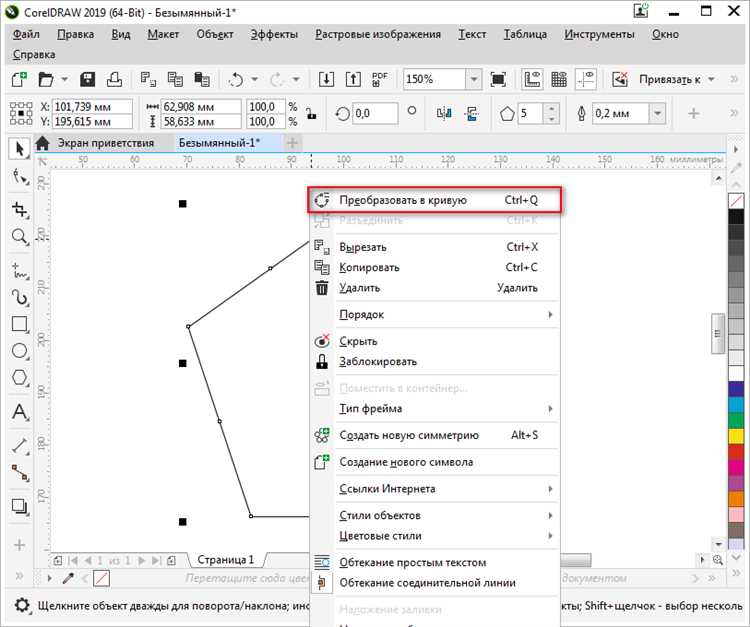
Выделите нужный объект с помощью инструмента «Указатель» (Pick Tool), находящегося в верхней части панели инструментов. Убедитесь, что выбрали именно тот объект, с которого требуется удалить обводку: при выделении вокруг него появится рамка с маркерами управления.
Если объект входит в группу, дважды щелкните по нему, чтобы войти в режим редактирования группы. Это позволит воздействовать только на нужный элемент без затрагивания остальных.
Для выбора нескольких объектов удерживайте клавишу Shift и поочерёдно щёлкайте по каждому. Это особенно полезно при массовом удалении обводок с нескольких элементов одновременно.
Используйте окно «Объекты» (Object Manager), чтобы точно определить нужный элемент по его структуре в композиции. Здесь можно изолировать скрытые или перекрытые объекты, которые сложно выделить на холсте вручную.
Перед удалением обводки проверьте статус выделенного объекта: убедитесь, что это не контур, которому нельзя задать заливку без обводки, или декоративный элемент с применёнными эффектами, зависящими от линий.
Как убрать обводку через панель свойств
Выделите объект с активной обводкой. Панель свойств (обычно располагается над рабочей областью) автоматически отобразит параметры выбранного элемента.
Найдите блок «Обводка» (иконка пера). Щёлкните по индикатору цвета обводки – откроется палитра и настройки линии.
Чтобы полностью удалить обводку, нажмите на иконку с перечёркнутым квадратом (цвет «нет»). Это мгновенно отключит контур.
Альтернативный способ – щёлкнуть правой кнопкой мыши по значку цвета «нет» на палитре и выбрать «Применить к обводке».
Изменения вступают в силу сразу. При необходимости повторите процедуру для других объектов.
Как удалить обводку с нескольких объектов одновременно
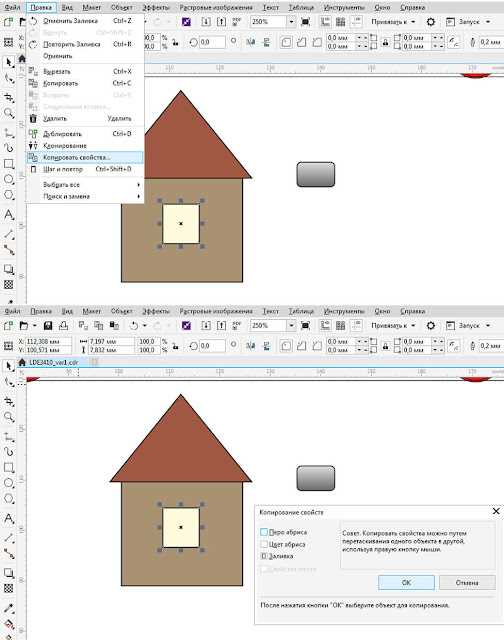
Выделите все объекты, с которых требуется удалить обводку. Это можно сделать, удерживая клавишу Shift и поочерёдно щёлкая по нужным объектам, либо с помощью инструмента Pick Tool, обведя рамкой область с элементами.
После выделения откройте панель свойств обводки, нажав F12 или выбрав в верхнем меню пункт Объект → Свойства обводки. В открывшемся окне установите значение толщины линии: 0 pt или выберите параметр Без обводки.
Альтернативный способ – воспользоваться панелью Инструменты свойств (Property Bar). На панели нажмите значок перекрещенного пера – он отключает обводку для всех выделенных элементов.
Если требуется удалить обводку у всех объектов на определённом слое, сначала активируйте слой в диспетчере объектов (Object Manager), затем выберите все элементы комбинацией Ctrl + A и выполните удаление обводки описанными способами.
Для ускорения работы с повторяющейся задачей создайте пользовательский стиль без обводки и применяйте его ко всем нужным элементам через докер «Стили объектов».
Как отличить обводку от заливки при редактировании
1. Выделите объект. В нижней строке статуса отобразятся параметры: цвет заливки слева, цвет обводки справа. Если один из параметров отсутствует, он не задан.
2. Откройте окно Object Properties (Свойства объекта). В разделе Outline показаны толщина, стиль и цвет обводки. Раздел Fill отобразит параметры заливки. Отсутствие данных – признак неиспользуемого атрибута.
3. Используйте инструмент Shape Tool (Инструмент формы). Если при редактировании узлов вы видите только перемещение контуров – это обводка. Заливка не влияет на форму объекта при перемещении узлов.
4. При экспорте в растровые форматы включите предварительный просмотр. Обводка часто видна как чёткий контур, даже если толщина минимальна. Заливка всегда занимает площадь.
5. Включите отображение Wireframe (Каркас) в меню просмотра. В этом режиме заливка исчезает, а обводка отображается линией. Это надёжный способ отличить их визуально.
Как использовать инструмент «Контур» для снятия обводки
Инструмент «Контур» в CorelDRAW применяется не только для создания эффектов, но и для удаления обводки с объекта. Вместо удаления стандартной обводки, создаётся копия формы без привязки к исходной линии, что позволяет избавиться от неё без потери формы.
- Выделите объект, с которого необходимо удалить обводку.
- На панели инструментов выберите «Контур» (в группе инструментов «Интерактивные инструменты»).
- Наведите курсор внутрь объекта, щёлкните и потяните немного внутрь, чтобы создать внутренний контур. Это создаст дубликат формы без внешней обводки.
- В верхней панели параметров выберите «Отделить контурный объект» (или используйте комбинацию Ctrl+K).
- Удалите исходный объект с обводкой или переместите его на задний план, если требуется сохранить его как фон.
- Убедитесь, что новый контур не содержит обводки. При необходимости откройте панель свойств и установите «Обводка: отсутствует».
Таким способом можно избавиться от обводки, сохранив точную геометрию объекта. Метод особенно полезен при подготовке макетов для лазерной резки или плоттерной резки, где наличие обводки недопустимо.
Как удалить обводку у группированных объектов
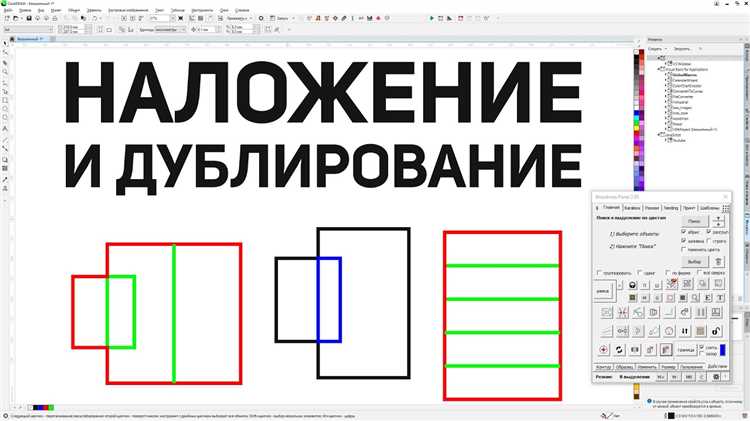
Чтобы удалить обводку у нескольких объединённых объектов в CorelDRAW, сначала выделите всю группу с помощью инструмента «Выделение» (стрелка) или комбинации клавиш Ctrl + A, если нужно выделить всё на странице. Далее откройте панель управления обводкой – нажмите на значок «Обводка» на панели свойств или используйте клавишу F12 для вызова диалогового окна настроек обводки.
В диалоговом окне установите толщину обводки в значение 0 или выберите «Без обводки» (иконка с красной линией). Если у группы разные объекты имеют свои собственные обводки, настройка применяется ко всей группе сразу, что значительно ускоряет процесс.
В случае если обводка не удаляется с некоторых объектов внутри группы, разъедините группу через Ctrl + U. Затем выделите объекты с сохранённой обводкой и удалите её вручную, повторив шаги выше. После удаления можно снова сгруппировать объекты.
Для быстрого удаления обводки без открытия диалоговых окон можно использовать панель цветовой палитры. Просто кликните правой кнопкой мыши по значку «Без обводки» – это мгновенно снимет обводку с выделенных объектов.
Если группа содержит объекты с разным типом обводки (например, сплошная и пунктирная), удаление обводки через панель свойств или палитру цвета сработает одинаково для всех, упрощая редактирование.
Как сохранить объект без обводки при экспорте
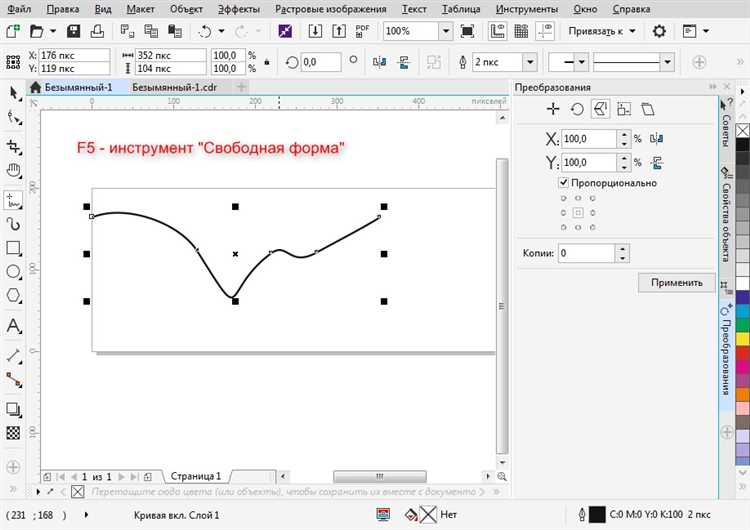
Для корректного экспорта объекта без обводки в CorelDRAW выполните следующие действия:
- Выделите объект, у которого необходимо убрать обводку.
- Откройте панель «Обводка» (нажмите F12 или выберите из меню «Окно» → «Панели» → «Обводка»).
- В настройках обводки выберите опцию «Нет» или задайте толщину 0, чтобы обводка полностью исчезла.
- Перед экспортом убедитесь, что объект действительно не имеет обводки, визуально проверив его на рабочем поле.
- Перейдите в меню «Файл» → «Экспорт» (Ctrl+E), выберите нужный формат (PNG, SVG, PDF и т.д.).
- В окне параметров экспорта внимательно настройте параметры:
- Для векторных форматов (SVG, PDF) убедитесь, что в настройках не активированы опции конвертации обводки в заливку или объединения объектов.
- Для растровых форматов (PNG, JPG) используйте максимальное разрешение, чтобы избежать артефактов вокруг объекта без обводки.
- При экспорте в PDF проверьте опции в разделе «Настройки» → «Сохранить как» → «PDF», чтобы отключить объединение обводок с заливкой, если такая опция доступна.
- После экспорта откройте итоговый файл в соответствующем приложении, чтобы подтвердить отсутствие обводки.
Если обводка все равно видна, проверьте:
- Слои и их порядок – возможно, обводка находится на отдельном слое.
- Цвет заливки и фон – обводка может сливаться с фоном, создавая визуальный эффект.
- Настройки конвертации и оптимизации в программе просмотра файлов.
Вопрос-ответ:
Как убрать обводку с объекта в CorelDRAW?
Чтобы убрать обводку с объекта, выделите нужный объект, затем на панели инструментов найдите параметр цвета обводки и выберите вариант «Без обводки» или нажмите клавишу Delete, когда активна обводка.
Можно ли удалить обводку сразу у нескольких объектов в CorelDRAW?
Да, можно. Для этого выделите все объекты, у которых необходимо убрать обводку, используя инструмент выделения с зажатой клавишей Shift. Затем в настройках цвета обводки выберите «Без обводки», и она удалится со всех выделенных элементов одновременно.
Почему обводка не исчезает после попытки её удаления в CorelDRAW?
Возможно, обводка применяется к группе объектов или к контейнеру, а не к самому элементу. Попробуйте разблокировать или разгруппировать объекты и удалить обводку у каждого из них по отдельности. Также стоит проверить, не используется ли эффект контура (Contour), который визуально похож на обводку.
Как удалить обводку, если объект состоит из нескольких слоёв или элементов?
Для объектов, состоящих из нескольких элементов, удобнее сначала их разгруппировать (через меню «Объект» → «Разгруппировать»), затем выделить все части и убрать обводку с каждого. После этого можно снова сгруппировать элементы, если это необходимо.
Можно ли автоматически убрать обводку у всех объектов на странице в CorelDRAW?
Прямой автоматической функции для удаления обводки у всех объектов нет, но можно выделить все объекты на странице (Ctrl + A), после чего убрать обводку, выбрав «Без обводки» в настройках цвета обводки. Это позволит быстро очистить все элементы от линий.
Как убрать обводку с объекта в CorelDRAW?
Чтобы удалить обводку с объекта, нужно сначала выделить сам объект. Затем на панели инструментов найти параметры обводки (обычно значок карандаша или линия). В выпадающем меню выберите «Нет обводки» или значок с красным перечеркиванием. Это уберет линию вокруг объекта, оставив только заливку.
Можно ли убрать обводку сразу у нескольких объектов в CorelDRAW?
Да, это возможно. Для этого выделите все нужные объекты с помощью инструмента выделения (клик с зажатой клавишей Shift или выделение рамкой). После выделения откройте панель свойств обводки и выберите вариант «Нет обводки». Таким образом, обводка исчезнет у всех выбранных элементов одновременно.